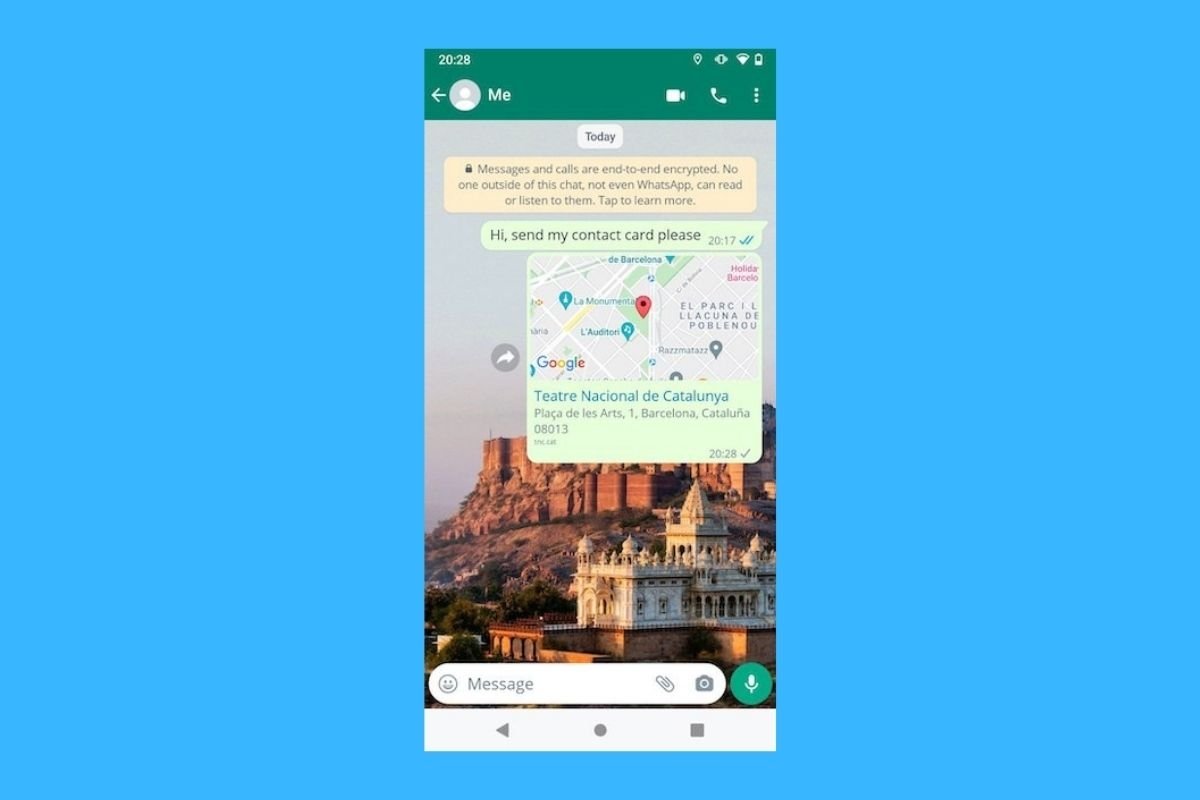In questa guida ti spiegheremo due modi per inviare una posizione falsa via WhatsApp senza essere realmente lì. Il primo metodo richiede solo di avere l'app di WhatsApp sul dispositivo. Il secondo passa per l'installazione di alcune app di terze parti affinché svolgano il "lavoro sporco". Se vuoi falsificare la tua posizione, quello che ti racconteremo qui ti interesserà molto. Non perdertelo!
Come inviare una posizione falsa via WhatsApp
Di certo già saprai quanto è facile inviare la tua posizione su WhatsApp. Di fatto, l'applicazione ti permette anche di condividere la tua posizione in tempo reale. Quello che non tutti sanno è che c'è anche la possibilità di inviare una qualsiasi posizione del pianeta senza dover essere realmente lì. Come funziona?
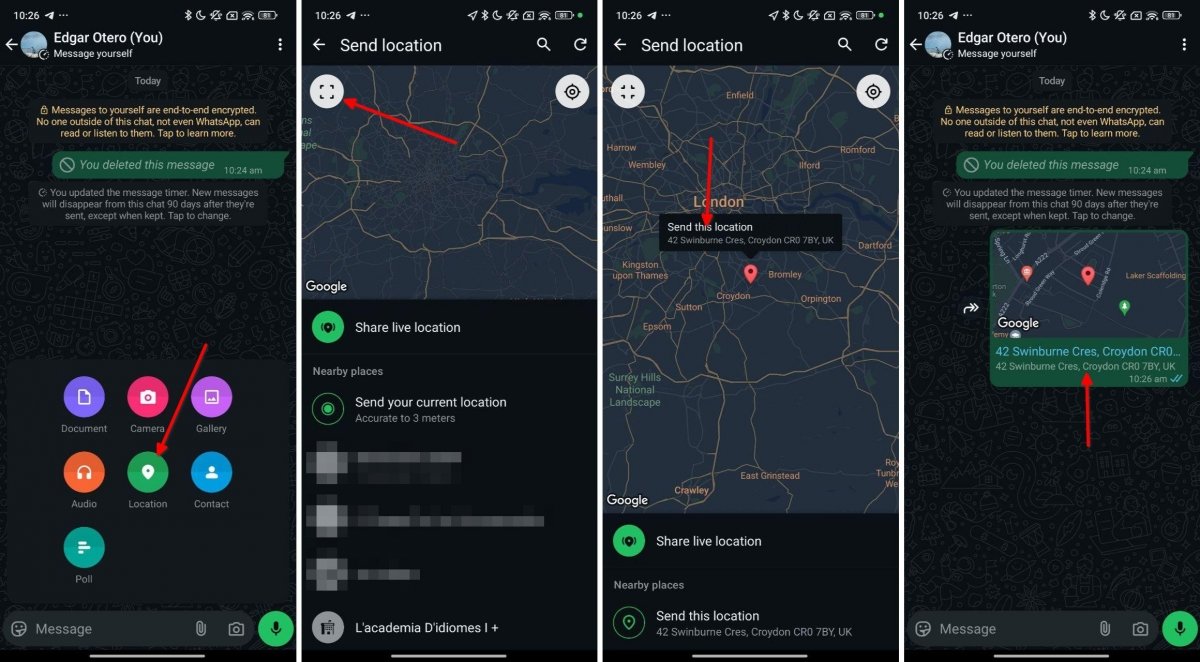 Passaggi per inviare qualsiasi posizione su WhatsApp
Passaggi per inviare qualsiasi posizione su WhatsApp
L'unica cosa che devi fare è seguire questi passaggi:
- Entra nella chat in cui desideri inviare la posizione.
- Tocca il pulsante con la graffetta per condividere elementi nella conversazione.
- Nel menu, seleziona Posizione.
- Poi, tocca il pulsante per ingrandire la mappa.
- Al centro vedrai un indicatore di colore rosso. Muovi la mappa fino a posizionare l'indicatore nella posizione che desideri inviare.
- Tocca Invia questa posizione.
- Infine, vedrai che verrà condivisa la posizione selezionata.
Un dettaglio interessante è che non c'è alcuna differenza tra il messaggio inviato con la posizione selezionata e quella reale. Entrambi sono assolutamente uguali, quindi il tuo contatto non potrà sapere se hai condiviso una posizione falsa o il punto in cui ti trovi realmente.
Dall'altra parte, devi tenere presente che i dati che WhatsApp ottiene provengono da Foursquare, non da Google Maps. Questa informazione influisce sul nome che appare sui luoghi inviati, oltre che sui risultati di ricerca. Per quanto riguarda quest'ultimo aspetto, ricorda che WhatsApp permette anche di cercare luoghi e inviare la loro posizione in qualsiasi chat. Non devi fare altro che toccare il pulsante con la lente d'ingrandimento che trovi in alto.
Le migliori app Android per falsificare la tua posizione su WhatsApp
Oltre a inviare manualmente una posizione attraverso WhatsApp, in Android troviamo alcuni strumenti di terze parti in grado di falsificare la posizione del dispositivo. Questo ti permette di condividere con altri una posizione che non è reale, anche in applicazioni che non sono WhatsApp. Eccone tre che per noi hanno funzionato benissimo.
FlyGPS
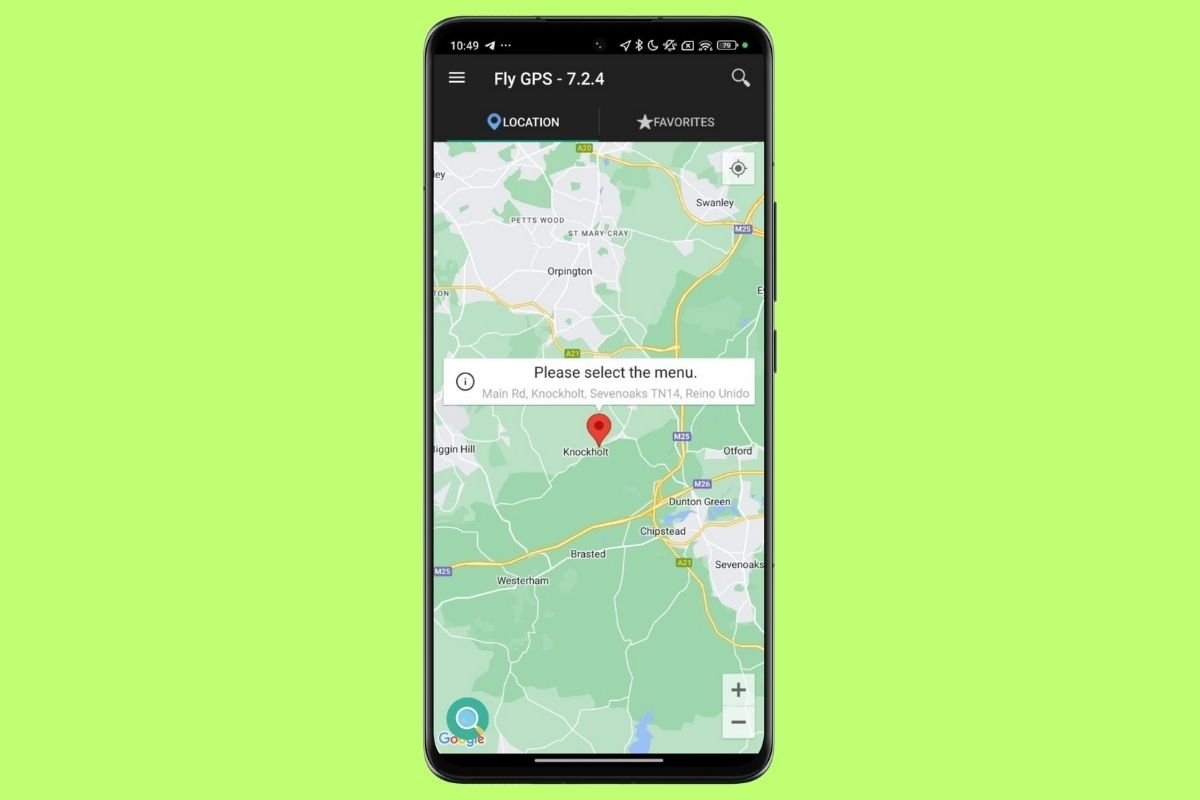 Interfaccia di FlyGPS per Android
Interfaccia di FlyGPS per Android
FlyGPS è uno strumento pensato per alterare la geolocalizzazione del tuo smartphone in modo molto semplice. Grazie alla sua interfaccia intuitiva, potrai contrassegnare una posizione falsa sulla mappa, permettendo al tuo dispositivo di viaggiare ovunque. Si tratta di un'app ideale per WhatsApp, ma anche per i giochi basati sulla localizzazione, come Pokémon Go. Inoltre, potrai salvare le tue posizioni preferite, visualizzare la cronologia dei luoghi falsificati ed esportare o importare coordinate.
GPS Emulator
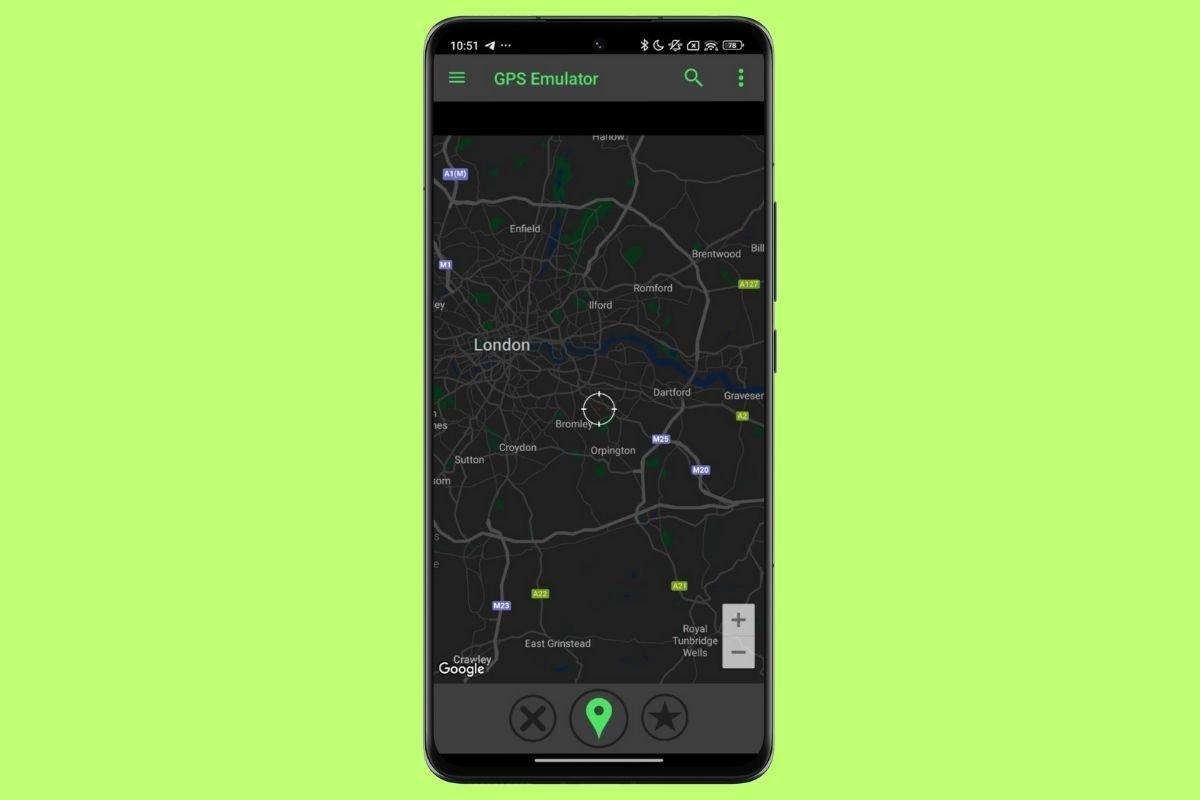 Interfaccia di GPS Emulator per Android
Interfaccia di GPS Emulator per Android
GPS Emulator è un'app per modificare la posizione GPS su un dispositivo Android. Con un solo tocco, potrai spostarti in tutto il mondo senza muoverti da casa. L'applicazione permette di modificare la posizione semplicemente muovendo il cursore sulla mappa e toccando l'icona verde nel menu. GPS Emulator offre caratteristiche aggiuntive, come informazioni sulle coordinate, elenco delle posizioni preferite, vari tipi di mappe, possibilità di cambiare l'altitudine e attivare la posizione casuale. Inoltre, dispone di una funzione per creare percorsi.
GPS JoyStick
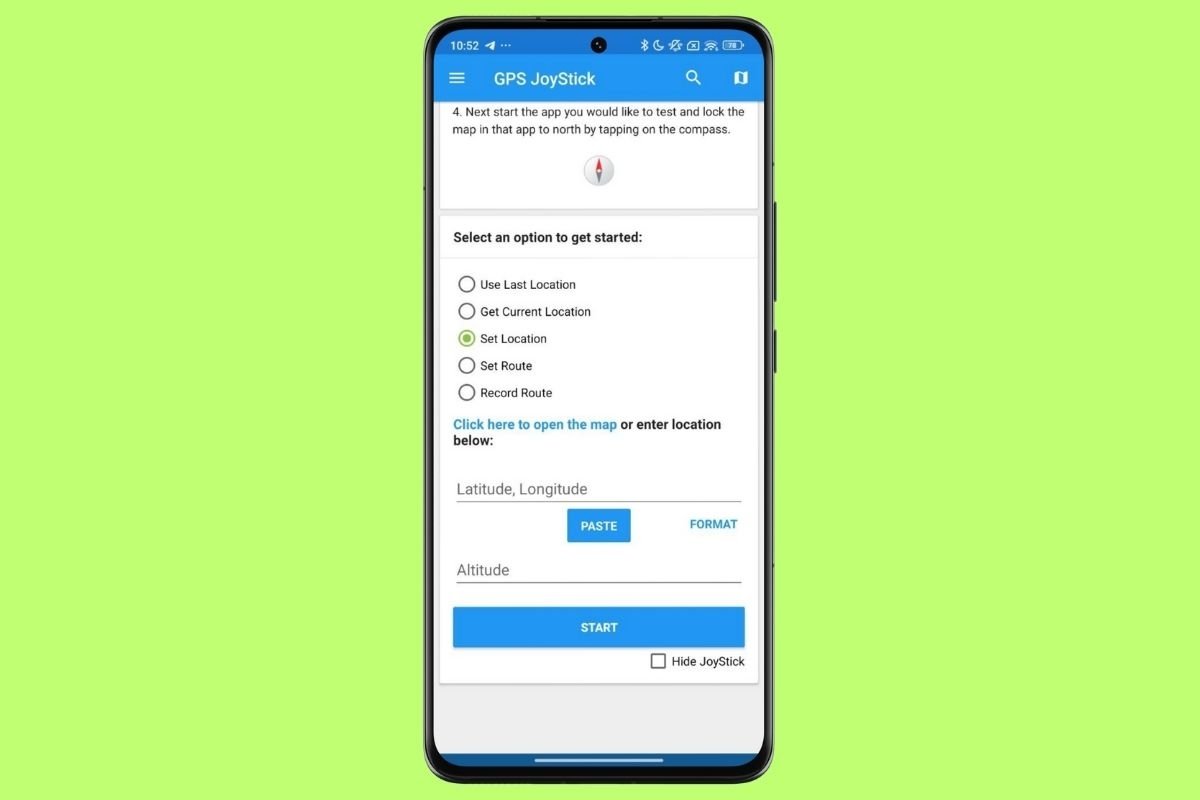 Interfaccia di GPS JoyStick per Android
Interfaccia di GPS JoyStick per Android
GPS JoyStick è la terza app che ti consigliamo per modificare la posizione GPS sul tuo dispositivo Android. Come gli altri consigli, questo strumento permette di modificare la posizione in modo semplice, creare e salvare percorsi e persino camminare automaticamente utilizzando i punti su una mappa. Inoltre, potrai importare ed esportare i file GPX dei tuoi percorsi. Con GPS JoyStick devi soltanto seguire tre semplici passaggi: seleziona la tua posizione, aggiungi latitudine e longitudine e indica il punto desiderato sulla mappa.